Gleich einmal zu Beginn – dieser kleine Tipp ist nicht für Laptops gedacht, die mit Akku-Strom arbeiten – Komorebi braucht doch ein wenig Kraft und würde den Akku schneller leeren als normal.
Animierte Desktop-Hintergründe gibt es unter Linux seit längerer Zeit – doch Komorebi bietet ein wenig mehr, sich bewegende Desktop-Hintergründe, wenn es sein soll sogar Videos.
Inhaltsverzeichnis
Komorebi installieren
Sie finden Komorebi auf GitHub zum Download für auf Debian basierende Linux-Distributionen – also als DEB-Paket. Theoretisch sollte sich das Paket jedoch problemlos mittels Alien auch in ein RPM-Paket konvertieren lassen.
Installiert wird das Debian-Paket ganz einfach per Mausklick oder als root am Terminal über die Paket-Verwaltung:
apt install /home/nutzername/Downloads/komorebi-VERSION-amd64.debBefinden Sie sich am Terminal bereits im Verzeichnis mit der DEB-Datei kürzen Sie den Befehl gleich etwas ab:
apt install ./komorebi-VERSION-amd64.debKomorebi nutzen
Sie finden diese Software nach der Installation im Anwendungsmenü unter der Kategorie System, alternativ nutzen Sie den Schnellstarter (Alt+F2) oder das Terminal mit dem Befehl:
/System/Applications/komorebiPer Rechtsklick auf den Desktop gelangen Sie zur Auswahl des Hintergrundes, nutzen Sie einfach den Eintrag „Change Wallpaper„:
Hier wählen Sie nun eines der bestehenden aus, eines der stark animierten ist unter anderem der Hintergrund mit dem Nordlicht:
Nicht alle Hintergründe sind auch wirklich animiert – aber wenn Sie genauer hinsehen, bieten alle einen kleinen Witz hinter der Geschichte. Über dieses Menü gelangen Sie auch an die kurz gehaltenen Einstellungen – „Preferenzes„:
Mit „Quit“ beenden Sie die Software, mit „Hide“ schließen Sie die Einstellungen. Unter XFCE wurde kein Eintrag für den Wallpaper-Creator im Anwendungsmenü angelegt, Sie starten diesen ganz einfach am Terminal mit dem Befehl:
Code: Alles auswählen
/System/Applications/komorebi-wallpaper-creatorSie geben dem Hintergrund nun einen Namen, wählen darunter aus, ob es sich um ein Bild, um ein Video oder auch um eine Webseite handeln soll. Anschließend geben Sie darunter an wo sich das Bild oder das Video befindet, alternativ geben Sie die URL der Webseite an. Ein Klick auf den Schalter „Next“ und Sie gelangen an die Einstellungen:
Hier passen Sie gewünschte Optionen und Animationen an, ein Klick auf „Next“ und der Hintergrund ist fertig und gespeichert, ein Klick auf den Schalter „Close“ und Sie haben die Geschichte hinter sich.
Komorebi unter KDE:
Erstveröffentlichung: Mo 27. Sep 2021, 13:44


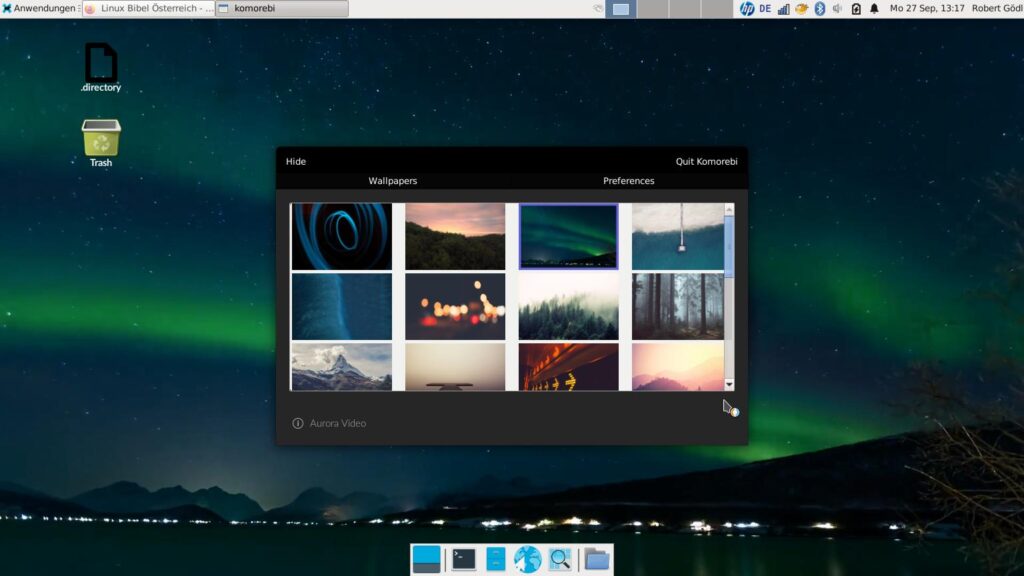
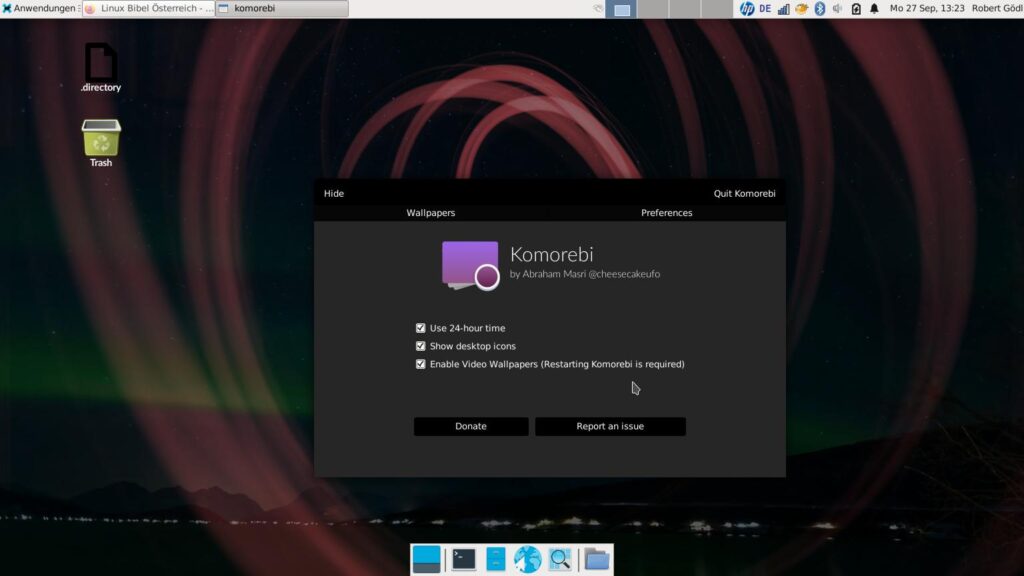

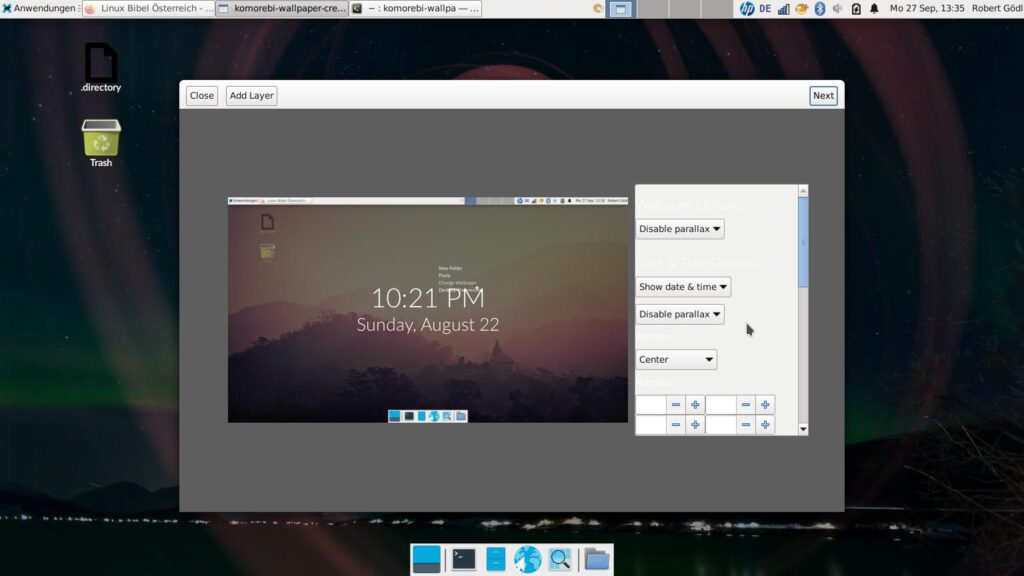



Noch keine Reaktion